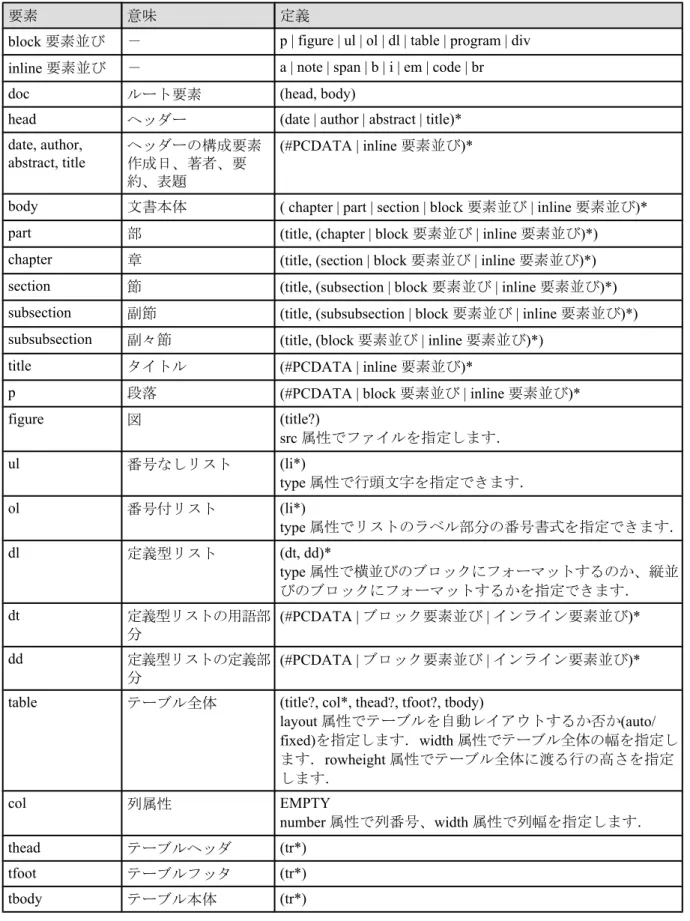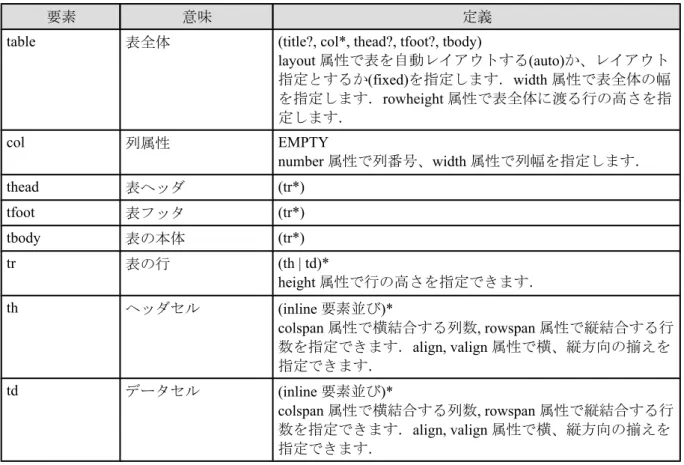XML ドキュメント印刷のための
スタイルシート作成方法
改訂6版
XSL-FO 変換のステップ ... 5
SampleDoc の構造 ... 6
Hello! World ... 8
SampleDoc から XSL-FO への最も簡単な例... 8 スタイルシートの構造... 9 ブロック要素とインライン要素... 9 FO ツリーの構造... 10印刷形式の仕様 ... 11
Sample2fo.xsl スタイルシート... 13
Sample2fo.xsl とは... 13 Sample2fo.xsl の構成... 13ページ書式の設定... 14
スタイルシート全体の出力制御... 17
表紙の作成... 18
目次の作成... 21
目次の作成テンプレート... 21 目次行の作成テンプレート... 22 ネストレベルの計算... 23 ネストレベルに応じたプロパティ設定... 24 ページ番号の取得... 24 fo:leader... 25 生成された目次行の例... 25本文の処理... 26
本文を処理するテンプレート... 26見出しの作成... 28
見出しの書式条件... 28 見出しを処理するテンプレート... 29 生成された見出しの例... 31インライン要素の処理... 32
b, i, em, code 要素を処理するテンプレート... 32 a 要素... 33 note 要素... 33 br 要素... 35 span 要素... 35ブロック要素の処理... 36
p 要素... 36 figure 要素... 37 program 要素... 37 div 要素... 38表要素の処理... 40
表構造の比較... 40 表を処理するテンプレート... 41 表の整形例... 45番号付きリストを処理するテンプレート... 47 ラベルと本体部分の位置指定... 48 ラベルの書式... 49 番号付リストの例... 49 番号なしリストを処理するテンプレート... 50 行頭文字の指定... 51 番号なしリストの例... 52
まとめ... 54
はじめに
XSL-FO は XML ドキュメントを表示・印刷するための仕様として注目されています.XML ドキュ
メントから、この
XSL-FO を作成して印刷する手順は、次が一般的です.
・
XML ドキュメントの DTD に対して、目的の出力を実現する XSL スタイルシートを作成する.
・
XML ドキュメントと XSL スタイルシートの2つを入力として XSLT プロセッサに与え XSL-FO
を作成する.
・
XSL-FO を処理する組版エンジンで、印刷や PDF 出力などの目的の結果を得る.
XML文書/データ XSL スタイルシート XSLT プロセッサ XSL-FO XSL組版エンジン 画面 プリンタ 表示・印刷メディア PDF変換
組版・出力
XSL-FO の作成とフォーマッタによる表示/印刷
XSL-FO を出力するスタイルシートを作成するためには、XSLT と XSL-FO の知識が不可欠です.
XSL-FO の仕様は非常に膨大な内容で、A4 サイズで 400 ページを超える量
(1)になります.
XSLT など
W3C の他の Recommendation は日本語訳が出版されていたり、ボランティアによる翻訳が出ているも
のがありますが、XSL-FO については Web で入手できるものは存在しません.英文のこの仕様を理解
するのは非常に大変です.しかし
XSL-FO の仕様は、基本的には実装処理系を作成するためのもので
す.処理系を利用する側では、必ずしもそのすべてを知る必要はありません.一定の知識とパターン
を身に付ければ、十分スタイルシートの作成はできるでしょう.
さてスタイルシートを作成する開発環境はどのような状況でしょうか?現在のところ
XSL-FO を出
力するスタイルシートをビジュアルなユーザーインターフェースで作成できる手段はありません.基
本的にエディタによる手作業に頼らざるを得ないのが実情です.またスタイルシートを作成しても、
一回ではなかなか目的の印刷結果を得ることはできません.XSLT プロセッサによる変換過程をデバッ
グしなければならないこともしばしばです.この分野でもツールが出始めてきている段階です.今後
の技術の進展で
XSLT, XSL-FO に関する開発環境・ツール類が充実してくることは間違いないでしょ
う.しかし当面はスタイルシート作成に関するノウハウの蓄積が重要な意味を持ちます.
本稿では
XML ドキュメントを XSL-FO に変換するための XSL スタイルシートの作成を、SampleDoc
を例にして解説します.
SampleDoc は、簡単な文書を記述するためのフォーマットとしての本稿のた
めに作成しました.ベースは浅見智晴氏が作成した
PureSmartDoc
(2)です.サンプルとするために要素
の種類を減らし、文書の記述と組版に便利な機能を追加しました.HTML とほぼ同じ文法をもち文書
の論理構造は
LaTeX から導入している PureSmartDoc の機能を受け継いでいます.
(1) W3C にある XSL 1.0 の PDF 版では 416 ページでした.(http://www.w3.org/TR/2001/REC-xsl-20011015/xslspecRX. pdf)XSL-FO 変換のステップ
それでは
XSL-FO へのスタイルシートの作成では、どのようなステップが必要とされるのでしょう
か?簡単に整理すると以下のようになります.
ステップ
内容
XML 文書の構造を知る.
まず入力仕様にあたる
XML 文書の構造に関する情報が必要です.XSLT
プロセッサによる変換処理では
DTD が存在しなくとも XSL-FO を作る
ことができます.しかし要素や属性の種類・内容、出現順序など、DTD
に記述された情報はスタイルシートを作成する上ではどうしても必要
です.
印刷形式の仕様を作成する. 最終結果として得られる印刷物の形式で、いわば出力仕様にあたりま
す.
XSL-FO は組版のための仕様です.印刷形式の仕様は用紙のサイ
ズとレイアウト、見出し~本文のレイアウト設定、目次や索引の有無
など、多岐にわたります.
印刷形式を
XSL-FO にあては
める.
印刷形式の仕様が決定されれば、その形式で印刷するためには、どの
ような
XSL-FO のオブジェクトとプロパティを適用するのかを知らな
ければなりません.これはできあいのスタイルシートを手がかりに指
定方法に習熟してゆくのが良いでしょう.
XSLT スタイルシートを作成
する.
入力の
XML 文書を目的の印刷形式に変換するための処理を XSLT ス
タイルシートで記述します.入力
XML 文書を、出力仕様を実現する
XSL-FO にマッピングします.スタイルシートの記述は、一般のプロ
グラミング言語と同じ側面もありますが、
XSLT の特性を知らないと
難しい分野もあります.
(3)XSLT そのものは日本でも書籍が出始めて来
ていますので、参考にすると良いでしょう.
実際にはこれらのステップに対応して、工程が分離することはまだ少ないと考えられます.
(3)SampleDoc の構造
本稿で扱う
SampleDoc の構造の概略を次の表に示します.詳細は SampleDoc.dtd を参照ください.
要素
意味
定義
block 要素並び
-
p | figure | ul | ol | dl | table | program | div
inline 要素並び
-
a | note | span | b | i | em | code | br
doc
ルート要素
(head, body)
head
ヘッダー
(date | author | abstract | title)*
date, author,
abstract, title
ヘッダーの構成要素
作成日、著者、要
約、表題
(#PCDATA | inline 要素並び)*
body
文書本体
( chapter | part | section | block 要素並び | inline 要素並び)*
part
部
(title, (chapter | block 要素並び | inline 要素並び)*)
chapter
章
(title, (section | block 要素並び | inline 要素並び)*)
section
節
(title, (subsection | block 要素並び | inline 要素並び)*)
subsection
副節
(title, (subsubsection | block 要素並び | inline 要素並び)*)
subsubsection
副々節
(title, (block 要素並び | inline 要素並び)*)
title
タイトル
(#PCDATA | inline 要素並び)*
p
段落
(#PCDATA | block 要素並び | inline 要素並び)*
figure
図
(title?)
src 属性でファイルを指定します.
ul
番号なしリスト
(li*)
type 属性で行頭文字を指定できます.
ol
番号付リスト
(li*)
type 属性でリストのラベル部分の番号書式を指定できます.
dl
定義型リスト
(dt, dd)*
type 属性で横並びのブロックにフォーマットするのか、縦並
びのブロックにフォーマットするかを指定できます.
dt
定義型リストの用語部
分
(#PCDATA | ブロック要素並び | インライン要素並び)*
dd
定義型リストの定義部
分
(#PCDATA | ブロック要素並び | インライン要素並び)*
table
テーブル全体
(title?, col*, thead?, tfoot?, tbody)
layout 属性でテーブルを自動レイアウトするか否か(auto/
fixed)を指定します.width 属性でテーブル全体の幅を指定し
ます.
rowheight 属性でテーブル全体に渡る行の高さを指定
します.
col
列属性
EMPTY
number 属性で列番号、width 属性で列幅を指定します.
thead
テーブルヘッダ
(tr*)
tfoot
テーブルフッタ
(tr*)
tbody
テーブル本体
(tr*)
要素
意味
定義
tr
テーブルの行
(th | td)*
height 属性で行の高さを指定できます.
th
ヘッダセル
(inline 要素並び)*
colspan 属性で横結合する列数, rowspan 属性で縦結合する行
数を指定できます.align, valign 属性で横、縦方向の揃えを
指定できます.
td
データセル
(inline 要素並び)*
colspan 属性で横結合する列数, rowspan 属性で縦結合する行
数を指定できます.align, valign 属性で横、縦方向の揃えを
指定できます.
program
プログラムコード
(#PCDATA | title)*
div
汎用ブロック要素
(title, (汎用ブロック要素 | 汎用インライン要素)*)
class 属性で種類を拡張します.
a
アンカー要素(リン
ク)
(#PCDATA | inline 要素並び)*
href 属性でリンク先 URI を指定します.
note
注釈
(#PCDATA | inline 要素並び)*
b
太字
(#PCDATA | inline 要素並び)*
i
斜体
(#PCDATA | inline 要素並び)*
em
強調
(#PCDATA | inline 要素並び)*
code
インラインのプログラ
ムコード
(#PCDATA | inline 要素並び)*
span
汎用インライン要素
(#PCDATA | inline 要素並び)*
br
改行
EMPTY
特徴は次のとおりです.
・
part ~ subsubsection にいたる文書構造は PureSmartDoc と同じです.文書は part から書き始めるこ
ともできますが、
section から作成することもできます.様々な規模の文書に対応できるよう、柔
軟な構造を持っています.
・ ブロック要素とインライン要素は、
PureSmartDoc より要素数を減らし、最低限のものとしまし
た.汎用ブロック要素の
div、汎用インライン要素の span の class 属性により、様々な拡張ができ
るように考慮してあります.
・ テーブルのセルやリストの要素内で改行ができるように、また段落(p)内でも段落を終了せずに改
行ができるように
br 要素を追加しました.
Hello! World
SampleDoc から XSL-FO への最も簡単な例
まず
SampleDoc 文書から XSL-FO に変換するスタイルシートの最も簡単な例を次に示します.
入力
XML 文書(Hello.xml)
<?xml version="1.0" encoding="Shift-JIS" ?> <doc> <head> <title>サンプル</title> </head> <body> <p>Hello World!</p> <p>はじめての<b>SampleDoc</b>です.</p> </body> </doc>XSL-FO 変換のスタイルシート(Sample.xsl)
<?xml version="1.0" encoding="Shift-JIS" ?><xsl:stylesheet version="1.0" xmlns:fo="http://www.w3.org/1999/XSL/Format" xmlns: xsl="http://www.w3.org/1999/XSL/Transform">
<xsl:output method="xml" version="1.0" indent="yes" /> <xsl:template match="doc">
<fo:root xmlns:fo="http://www.w3.org/1999/XSL/Format"> <fo:layout-master-set>
<fo:simple-page-master page-height="297mm" page-width="210mm" margin="5mm 25mm 5mm 25mm" master-name="PageMaster"> <fo:region-body margin="20mm 0mm 20mm 0mm"/> </fo:simple-page-master> </fo:layout-master-set> <fo:page-sequence master-reference="PageMaster"> <fo:flow flow-name="xsl-region-body" > <fo:block> <xsl:apply-templates select="body"/> </fo:block> </fo:flow> </fo:page-sequence> </fo:root> </xsl:template> <xsl:template match="body"> <xsl:apply-templates /> </xsl:template> <xsl:template match="p"> <fo:block> <xsl:apply-templates /> </fo:block> </xsl:template> <xsl:template match="b"> <fo:inline font-weight="bold"> <xsl:apply-templates /> </fo:inline> </xsl:template>
</xsl:stylesheet >
生成された
XSL-FO
<?xml version="1.0" encoding="UTF-16"?><fo:root xmlns:fo="http://www.w3.org/1999/XSL/Format"> <fo:layout-master-set>
<fo:simple-page-master page-height="297mm" page-width="210mm" margin="5mm 25mm 5mm 25mm" master-name="PageMaster"> <fo:region-body margin="20mm 0mm 20mm 0mm"/> </fo:simple-page-master> </fo:layout-master-set> <fo:page-sequence master-reference="PageMaster"> <fo:flow flow-name="xsl-region-body"> <fo:block> <fo:block>Hello World!</fo:block> <fo:block>はじめての <fo:inline font-weight="bold">SampleDoc</fo:inline>です. </fo:block> </fo:block> </fo:flow> </fo:page-sequence> </fo:root>
上の
XSL-FO は、次のように組版/表示されます.
(5)Hello World!
はじめての
SampleDoc です.
スタイルシートの構造
Sample.xsl と生成された XSL-FO を見ると次のことがわかります.
・ スタイルシートはテンプレートの集合です.ルート要素の
xsl:stylesheet の下位は xsl:template 要素
から構成されています.各テンプレート
xsl:template は match="xxx"で入力 XML 文書のタグを処理
するよう対応付けられています.
・ 各テンプレートでは、必要な
XSL-FO のオブジェクトと入力要素のテキストが出力されます.そ
して
xsl:apply-templates 命令により、子供の要素に対応するテンプレートが呼び出されます.
XSLT プロセッサは、入力 XML 文書を読み込み、そのルートノードから処理を開始します.要素を
処理するテンプレートを探し、テンプレートに記述された処理を行います.そして次々に子要素を処
理して、ルート要素に戻って処理対象がなくなったら終了します.
ブロック要素とインライン要素
次に注目していただきたい点は、ブロック要素とインライン要素の対応付けです.
・ スタイルシートの中で、
p 要素は fo:block オブジェクトに、b 要素は fo:inline オブジェクトに変換
しています.
XSL-FO への変換の基本は、入力 XML 文書のタグを、その意図するところによりブ
ロックレベルとインラインに対応付けることです.
・ 一般的に終了タグで
line-break(改行)を意図する要素は、fo:block オブジェクトにマッピングし
ます.終了タグが改行を意図しない要素は
fo:inline オブジェクトにマッピングし、何らかの修飾
属性を指定します.ここでは
b 要素は太字を意味しているので、書体をボールドに設定しました.
(5)FO ツリーの構造
次に注目していただきたい点は
FO ツリーの構造です.FO ツリーはルートが fo:root で、その子供
に
fo:layout-master-set と fo:page-sequence があります.fo:layout-master-set は、ページ書式の定義部で、
fo:page-sequence はページに配置する実データです.
doc head title 'サンプル' body p 'Hello World!' p 'はじめての' b 'SampleDoc!' 'です.!'Hello.xml のツリー構造
fo:root fo:layout-master-set fo:simple-page-master fo:region-body fo:page-sequence fo:flow fo:block 'SampleDoc!' 'です.!' fo:block 'Hello World!' fo:block 'はじめての' fo:inlineXSLT 処理後の XSL-FO ツリー
ページ書式を定義する
fo:layout-master-set は実際の組版データの fo:page-sequence
より前(preceding-sibling)でなければなりません.XSL プロセッサは、入力の XML 文書をルート要素からたどり、対応
するテンプレート(xsl:template)を探して処理をはじめます.従って、一般的に fo:layout-master-set
は、入力
XML 文書のルート要素を処理するテンプレートで出力する必要があります.この例では<xsl:
template match="doc">がこの処理を行っています.
fo:flow 以降は要素名が変わっただけで、元の文書と同じツリー構造です.元の文書に存在するもの
を
<xsl:template match="xxx">~<xsl:apply-templates />で、そのまま引き写すだけなら、このような結果
になります.また
Sample.xsl では、XML 文書中の<head>~</head>の情報が出力に現れません.これ
は<xsl:stylesheet match="doc">テンプレート中で、<xsl:apply-templates select="body" />として処理対象の
子要素を<body>とし、<head>を除外しているからです.スタイルシートでは、このように処理対象を
意図的にコントロールすることができます.
印刷形式の仕様
前章の
Sample.xsl で SampleDoc 形式の XML 文書を処理しても貧弱な出力結果しか得ることはできま
せん.もう少し本格的な出力形式を得るために、ここでは本文部分について次のような仕様を考えて
みました.
【ページ書式
】
項目
仕様
用紙サイズ
A4 用紙(210mm×297mm)
用紙方向
縦置き
ライティングモード
すべて
lr-tb(一般的な横書き)
用紙のマージン
上:
5mm 下:5mm 左:25mm 右:25mm
その他の条件
ヘッダー、フッター領域を設ける.本文領域から見た左右の余白に
は、文字を配置する領域を設けない.
【ヘッダ領域
】
項目
仕様
エクステント
10mm
ライティングモード
lr-tb
内容
文書の表題を印字する.
文字サイズ
9pt、桁進行方向は中央寄せ、行進行方向は下寄せ.
【フッタ領域
】
項目
仕様
エクステント
10mm
ライティングモード
lr-tb
内容
ページ番号を印字.書式は「
-n-」
文字サイズは
9pt,桁進行方向は中央寄せ、行進行方向は上寄せ.
【本文領域
】
項目
仕様
マージン
上:20mm 下:20mm 左:0mm 右:0mm
内容
part ~ subsubsection に対応した見出し、表、リスト、段落、画像から
構成.
ライティングモード
lr-tb
段数
1
基本文字サイズ
10pt
文字配置
両端揃え
その他の条件
脚注領域と本文の間に境界線を配置する.境界線種は実線.本文領域
の
1/3 の長さで、左寄りに配置.
本文領域
用紙のマージン ヘッダー領域 フッター領域 脚注 本文領域のマージン 進行方向 25mm 25mm 297mm 5mm 5mm 210mm 行の進行方向 桁の進行方向 20mm 20mm 10mm 10mm 脚注と本文の境界線本文部分のレイアウト
これらの条件で本文部分のページレイアウトは決まります.見出しやテーブルなどの要素について
も記述すれば出力仕様となりますが、これは個々の要素の説明で触れることとします.また本文部分
とは別に表紙と目次ページを設けることとします.同じ用紙サイズですが、レイアウトは本文部分と
は異なるものにします.
Sample2fo.xsl スタイルシート
Sample2fo.xsl とは
Sample2fo.xsl は PureSmartDoc から XSL-FO への変換スタイルシートの例として弊社が WEB 上で公
開している
Sdoc2fo.xsl を、本稿の SampleDoc 用に改訂したものです.前章の出力仕様を実現し、表
紙、目次、ヘッダー、フッター、脚注、図などを処理できます.
Sample2fo.xsl の構成
Sample2fo.xsl は大別すると次のトップレベル XSLT 要素から構成されています.
XSLT 要素
内容・用途
xsl:param
スタイルシート全体で使用する用紙サイズなどの値をパラメータとして定
義します.
xsl:attribute-set
ブロックやインラインなど、出力する
XSL-FO のオブジェクトごとのプロ
パティをグループ化して定義したものです.
xsl:template match="xxx" 入力 XML 文書のタグ("xxx")ごとに記述した変換テンプレート定義です.
<xsl:apply-templates />で呼び出されます.
xsl:template name="yyy"
<xsl:call-template name="yyy"/>で明示的に呼び出されるいわばテンプレート
のサブルーチンです.
スタイルシートを作成する際に、必ずしも
xsl:param、xsl:attribute-set は必要ではありません.しかし、
・
xsl:attribute-set に XSL-FO のプロパティ、xsl:template 側は変換処理本体と役割分担させることに
よりスタイルシートを見やすく、またメンテナンスを容易にできます.
・
xsl:param は、XSLT プロセッサの呼び出し側から値を渡すことができます.スタイルシートで xsl:
param の値によって処理を分岐させれば、スタイルシートの処理を外部から制御することができます.
などの特徴があります.
xsl:param の使用例
<!-- 目次を作成するか否かを決定します. --><xsl:param name="toc-make" select="false()"/> <!-- 用紙サイズを定義します. --> <!-- 値は$paper-width, $paper-height で参照できます. --> <xsl:param name="paper-width">210mm</xsl:param> <xsl:param name="paper-height">297mm</xsl:param>
xsl:attribute-set の使用例
<!-- 段落(p 要素)に対応する XSL-FO のプロパティを定義します. --> <!-- xsl:use-attribute-sets="p"で参照できます. --> <xsl:attribute-set name="p"> <xsl:attribute name="text-indent">1em</xsl:attribute> <xsl:attribute name="space-before">0.6em</xsl:attribute> <xsl:attribute name="space-after">0.6em</xsl:attribute> <xsl:attribute name="text-align">justify</xsl:attribute> </xsl:attribute-set>以降ではこの
Sample2fo.xsl に沿って、スタイルシートを説明します.
ページ書式の設定
出力仕様
・ 表紙、目次、本文用の3つのページ書式を持つ.
・ 本文用のページ書式は、印刷形式の仕様で定義した内容.
・ 表紙、目次用のページ書式は基本的に本文用と同じだが、ページ番号や文書名を入れないものと
する.従ってヘッダー・フッター領域は持たない.
表紙、目次のレイアウトは共通で次の図のようになります.
本文領域
用紙のマージン 25mm 25mm 297mm 25mm 210mm 行の進行方向 桁の進行方向 25mm表紙、目次のレイアウト
スタイルシートでの記述は以下のようになります.
スタイルシートのページレイアウト設定部分
<fo:layout-master-set>
<fo:simple-page-master margin="5mm 25mm 5mm 25mm" master-name="PageMaster"> <xsl:attribute name="page-height"> <xsl:value-of select="$paper-height"/> </xsl:attribute> <xsl:attribute name="page-width"> <xsl:value-of select="$paper-width"/> </xsl:attribute> <fo:region-body margin="20mm 00mm 20mm 00mm"/>
<fo:region-before border-after-style="solid" border-width="1pt" extent="10mm" display-align="after"/>
<fo:region-after border-before-style="solid" border-width="1pt" extent="10mm" display-align="before"/>
</fo:simple-page-master>
<fo:simple-page-master margin="25mm 25mm 25mm 25mm" master-name="PageMaster-Cover"> <xsl:attribute name="page-height"> <xsl:value-of select="$paper-height"/> </xsl:attribute> <xsl:attribute name="page-width"> <xsl:value-of select="$paper-width"/> </xsl:attribute> <fo:region-body margin="0mm 0mm 0mm 0mm"/> </fo:simple-page-master>
<fo:simple-page-master margin="25mm 25mm 25mm 25mm" master-name="PageMaster-TOC"> <xsl:attribute name="page-height"> <xsl:value-of select="$paper-height"/> </xsl:attribute> <xsl:attribute name="page-width"> <xsl:value-of select="$paper-width"/> </xsl:attribute> <fo:region-body margin="0mm 0mm 0mm 0mm"/> </fo:simple-page-master> </fo:layout-master-set>
fo:simple-page-master の master-name との対応関係は次のとおりです.
master-name
用途
参照しているスタイルシート
PageMaster-Cover
表紙用
<xsl:template match="doc/head">
PageMaster-TOC
目次用のページ書式
<xsl:template name="toc">
PageMaster
本文用のページ書式
<xsl:template match="body">
このページマスターを使用して、XSL-FO のツリーは次のように作成する必要があります.
master-reference="PageMaster-TOC"で参照 master-reference="PageMaster"で参照 fo:root fo:layout-master-set fo:page-sequence master-reference= "PageMaster-Cover" 表紙の内容... fo:simple-page-master master-name= "PageMaster-TOC" fo:simple-page-master master-name= "PageMaster" fo:simple-page-master master-name= "PageMaster-Cover" fo:page-sequence master-reference= "PageMaster-TOC" fo:page-sequence master-reference= "PageMaster" 目次の内容... 本文部分の内容... master-reference= "PageMaster-Cover" で参照ページレイアウトから見た
FO ツリーの構造
スタイルシート全体の出力制御
処理要件
・ スタイルシートでは、ページ書式部分
(fo:layout-master-set)、表紙の内容、目次の内容、本文の内
容
(これらは fo:page-sequence)の順で FO ツリーを生成する.
・ 表紙と目次は、入力の
XML データの順に沿ったスタイルシートからは作れないので、独自に作成
するサブルーチンのテンプレートを作る.
・ これらの制御を、ルート要素の
doc を処理するテンプレートで行う.
要件に従って作成した
doc 要素を処理するテンプレートは以下のようになります.要件どおり
fo:layout-master-set の出力、表紙の作成、目次の作成、本文の処理という順になっています.文書の作
成中は毎回表紙や目次が必要な訳ではありません.doc 要素の属性でこれらの作成有無の制御ができる
ようにしました.
doc 要素を処理するテンプレート
<xsl:param name="toc-make" select="false()"/><xsl:param name="cover-make" select="false()"/> <xsl:template match="doc"> <fo:root xmlns:fo="http://www.w3.org/1999/XSL/Format"> <fo:layout-master-set> <!-- ページレイアウトの設定(fo:simple-page-master) →省略 --> </fo:layout-master-set> <!-- head 要素を処理させ表紙を作成します. --> <xsl:if test="$cover-make or @cover!='false'"> <xsl:apply-templates select="head" />
</xsl:if>
<!-- 目次を作成するテンプレートを呼び出します. --> <xsl:if test="$toc-make or @toc!='false'"> <xsl:call-template name="toc" /> </xsl:if> <!-- 本文(body 要素以降)を処理します. --> <xsl:apply-templates select="body" /> </fo:root> </xsl:template>
表紙の作成
出力仕様
・ 表紙には
head 要素の title(表題)、author(著者)、date(作成日)を出力する.abstract は出力しない.
・ 表題を格納するブロックの幅は
130mm、高さは 20mm でセンタリングする.背景はグレーでボー
ダーにはそれより濃い目のグレーを使用する.上マージンから
25mm の位置に配置し、次に配置
する作成者との間に
150mm の距離を確保する.フォントサイズは 24pt とし、フォントは「MS
ゴシック」を使用する.文字の配置はブロック内でセンタリングする.
・ 作成日を格納するブロックの幅は、幅が
160mm でセンタリングする.背景色、ボーダーはなし.
次のフォントサイズは
14pt、フォントは「MS 明朝」を使用する.作成者との間に 5mm の空きを
確保する.
・ 作成者を格納するブロックの幅は、幅が
160mm でセンタリングする.背景色、ボーダーはなし.
フォントサイズは
14pt、フォントは「MS 明朝」を使用する.author にロゴマークの画像が指定
された場合はそれを上に印字する.
表紙の作成は
head を処理するテンプレートが行います.
表紙の表題~作成者の書式部分
<!-- cover --> <xsl:attribute-set name="cover.title" > <xsl:attribute name="space-before">25mm</xsl:attribute> <xsl:attribute name="space-before.conditionality">retain</xsl:attribute> <xsl:attribute name="space-after">150mm</xsl:attribute> <xsl:attribute name="font-size">24pt</xsl:attribute><xsl:attribute name="font-family">"MS ゴシック"</xsl:attribute> <xsl:attribute name="text-align">center</xsl:attribute> <xsl:attribute name="text-align-last">center</xsl:attribute> <xsl:attribute name="start-indent">15mm</xsl:attribute> <xsl:attribute name="width">130mm</xsl:attribute> <xsl:attribute name="height">20mm</xsl:attribute> <xsl:attribute name="background-color">#EEEEEE</xsl:attribute> <xsl:attribute name="border-style">outset</xsl:attribute> <xsl:attribute name="border-color">#888888</xsl:attribute> <xsl:attribute name="padding-top">5pt</xsl:attribute> <xsl:attribute name="padding-bottom">5pt</xsl:attribute> </xsl:attribute-set> <xsl:attribute-set name="cover.date" > <xsl:attribute name="space-after">5mm</xsl:attribute> <xsl:attribute name="font-size">14pt</xsl:attribute>
<xsl:attribute name="font-family">"MS 明朝"</xsl:attribute> <xsl:attribute name="text-align">center</xsl:attribute> <xsl:attribute name="text-align-last">center</xsl:attribute> <xsl:attribute name="width">160mm</xsl:attribute> </xsl:attribute-set> <xsl:attribute-set name="cover.author" > <xsl:attribute name="font-size">14pt</xsl:attribute>
<xsl:attribute name="font-family">"MS 明朝"</xsl:attribute> <xsl:attribute name="text-align">center</xsl:attribute> <xsl:attribute name="text-align-last">center</xsl:attribute> <xsl:attribute name="width">160mm</xsl:attribute>
head 要素を処理するテンプレート
<xsl:template match="doc/head"> <fo:page-sequence master-reference="PageMaster-Cover"> <fo:flow flow-name="xsl-region-body" > <fo:block-container xsl:use-attribute-sets="cover.title"> <xsl:apply-templates select="/doc/head/title"/> </fo:block-container> <fo:block-container xsl:use-attribute-sets="cover.date"> <xsl:apply-templates select="/doc/head/date"/> </fo:block-container> <fo:block-container xsl:use-attribute-sets="cover.author"> <xsl:apply-templates select="/doc/head/author"/> </fo:block-container> </fo:flow> </fo:page-sequence> </xsl:template> <xsl:template match="doc/head/title"> <fo:block start-indent="0mm"> <xsl:apply-templates /> </fo:block> </xsl:template> <xsl:template match="doc/head/date"> <fo:block> <xsl:apply-templates /> </fo:block> </xsl:template> <xsl:template match="doc/head/author"> <fo:block> <xsl:if test="@logo" > <xsl:call-template name="author.logo.img"/> </xsl:if> <xsl:apply-templates /> </fo:block> </xsl:template> <xsl:template name="author.logo.img"> <xsl:choose> <xsl:when test="@pos='side'"> <fo:inline space-end="1em"> <fo:external-graphic src="{@logo}"> <xsl:if test="@width and @height"> <xsl:attribute name="content-width" > <xsl:value-of select="@width" /> </xsl:attribute> <xsl:attribute name="content-height"> <xsl:value-of select="@height" /> </xsl:attribute> </xsl:if> </fo:external-graphic> </fo:inline> </xsl:when> <xsl:otherwise> <fo:block space-after="1em"> <fo:external-graphic src="{@logo}"> <xsl:if test="@width and @height"> <xsl:attribute name="content-width" > <xsl:value-of select="@width" /> </xsl:attribute></xsl:attribute> </xsl:if> </fo:external-graphic> </fo:block> </xsl:otherwise> </xsl:choose> </xsl:template>
テンプレートはきわめて単純な構造です.title, date, author と、順に対応するテンプレートを適用し
てゆくのみです.
表題をレイアウトする手段として
fo:block-container を使用しました.fo:block-container には width,
height が指定できます.本文領域の幅は 210mm - 25mm - 25mm = 160mm です.この幅の中にセンタリ
ングして配置できれば良いのですが、そのような機能はないので、ここからブロックの幅
130mm を引
き結果の
30mm を等分して、start-indent=15mm と指定しています.
表題は本文領域内の最初のブロックになります.このため、space-before="25mm"を指定しても最適
化されて、表題が上マージンの直後に配置されてしまいます.space-before.conditionality="retain"とする
ことにより、強制的に空きを確保することができます.
author に logo 属性が指定されていた場合、それをイメージとして表示します.これを処理するのが
author.logo.img テンプレートです.pos 属性により位置も著者の左か、上に配置を選択します.この表
題の例は本稿の表紙を御覧ください.
目次の作成
出力仕様
・ 入力
XML 文書中の part(部), chapter(章), section(節), subsection(副節), subsubsection(副々節)を目次の
対象とする.
・ 目次は表紙の次に改ページして配置する.表題は「
Table of Contents」.背景は薄い灰色.
・ 目次の各行の内容は、part ~ subsection の各 title、リーダー(ドットパターン)、ページ番号.
・ 目次の各行は文書中の
part ~ subsection のネストレベルに応じて、前スペース、左インデント、フ
ォントサイズ、フォントウェイトを設定する.
目次の作成テンプレート
目次は
toc テンプレートで作成します.toc テンプレートは、ルート要素 doc を処理するテンプレー
トから、
<xsl:call-template name="toc">で呼び出されます.
toc テンプレート
<xsl:template name="toc"> <!-- fo:page-sequence を生成します.--> <fo:page-sequence master-reference="PageMaster-TOC"> <!-- region-body に対する flow を生成します.--> <fo:flow flow-name="xsl-region-body" > <!--目次全体のブロックを生成します.--> <fo:block xsl:use-attribute-sets="div.toc"> <!--目次のタイトル「Table of Contents」を生成します.--><fo:block xsl:use-attribute-sets="h2">Table of Contents</fo:block> <!-- XML 文書全体から part, chapter, section, subsection,
subsubsection 要素を選択し--> <xsl:for-each select="//part | //chapter | //section | //subsection | //subsubsection"> <!-- 各々に対して目次の各行を生成するテンプレートを適用します.--> <xsl:call-template name="toc.line"/> </xsl:for-each> </fo:block> </fo:flow> </fo:page-sequence> </xsl:template>
toc テンプレートでは次の順で処理を行います.
1. 新 し い page-sequence を 生 成 し ま す . こ の page-sequence は ペ ー ジ レ イ ア ウ ト と し て
master-name="PageMaster-TOC"の fo:simple-page-master を参照します.新しい page-sequence が生成される
ため、印刷時には改ページが発生します.
2. 次に本文領域の xsl:flow オブジェクトを生成します.目次全体を蔽うブロックを div.toc の名称の
attribute-set を適用して作成します.この attribute-set では、背景の薄い灰色を設定しています.そ
して目次のタイトルの「Table of Contents」を作成します.
3. xsl:for-each select="..."で、文書全体の part ~ subsubsection の要素集合を生成し、個々の要素を目次
の一行を処理する
toc.line テンプレートに渡します.ここでは xsl:sort が指定されていないので生
成されたノード集合は「出現順」になります.
このテンプレートは
doc 要素を処理するテンプレートから呼び出されますので、"current node"(カレ
ントノード)は、doc 要素ノードです.xsl:for-each は、このカレントノードを select で指定したノード
集合の一つ一つに一時的に変更します.従って呼び出される
toc.line テンプレートでは、カレントノー
ドは
part~ subsection のいずれかの要素ノードになります.xsl:for-each の処理が終了するとカレントノ
ードは元の
doc 要素ノードに復帰します.
目次行の作成テンプレート
toc.line テンプレートでは、目次の一行を編集します.
目次の各行を生成する
toc.line テンプレート
<!-- 目次行の編集で使用するグローバルパラメータと変数です.--><xsl:param name="toc-level-default" select="3"/> <!-- 目次行の編集テンプレート本体-->
<xsl:variable name="toc-level-max"> <xsl:choose>
<xsl:when test="not (doc/@toclevel)">
<xsl:value-of select="$toc-level-default"/> </xsl:when> <xsl:otherwise> <xsl:value-of select="number(doc/@toclevel)"/> </xsl:otherwise> </xsl:choose> </xsl:variable> <xsl:template name="toc.line"> <!-- カレントノードのネストレベルを計算し"level"ローカル変数にセットします. --> <xsl:variable name="level" select="count(ancestor-or-self::part | ancestor-or-self::chapter | ancestor-or-self::section | ancestor-or-self::subsection |
ancestor-or-self::subsubsection )" /> <!-- ネストレベルが対象内かチェックします. -->
<xsl:if test="$level <= $toc-level-max"> <!-- 目次の一行ごとに fo:block を生成します. --> <fo:block text-align-last="justify"> <!-- 左マージンはネストレベルに比例させて深くします.--> <xsl:attribute name="margin-left"> <xsl:value-of select="$level - 1"/> <xsl:text>em</xsl:text> </xsl:attribute> <!-- space-before は上位の項目であるほど大きく取ります.--> <xsl:attribute name="space-before"> <xsl:choose> <xsl:when test="$level=1">5pt</xsl:when> <xsl:when test="$level=2">3pt</xsl:when> <xsl:when test="$level=3">1pt</xsl:when> <xsl:otherwise>1pt</xsl:otherwise> </xsl:choose> </xsl:attribute> <!-- font-size も同様です.--> <xsl:attribute name="font-size"> <xsl:choose> <xsl:when test="$level=1">1em</xsl:when> <xsl:otherwise>0.9em</xsl:otherwise> </xsl:choose> </xsl:attribute> <!-- font-weight も同様です.--> <xsl:attribute name="font-weight">
<xsl:value-of select="800 - $level * 100"/> </xsl:attribute> <!-- 以降が目次のデータです. --> <xsl:value-of select="title" /> <fo:leader leader-pattern="dots"/> <!-- fo:page-number-citation を生成します.印刷時はページ番号で置き換えられます.--> <fo:page-number-citation ref-id="{generate-id()}"/> </fo:block> </xsl:if> </xsl:template>
toc.line テンプレートでは次の順で処理を行います.
1. 処理する要素ノードのルート要素からの入れ子の深さ(ネストレベル)を計算し、level 変数に設定
します.
2. ネストレベルが「目次を設定するレベル」以下であれば処理を進めます.そうでなければ読み飛
ばします.目次を設定するレベルは、
doc 要素の toclevel 属性で指定します.指定がない場合は3
としています.
3. 目次の各行に対して fo:block を生成します.
4. ルート要素からの深さに応じて、インデント・フォントサイズ・フォントウェイトのプロパティ
値を決定します.
5. 目次行の実データである、その要素の title、リーダー、ページ番号を出力します.
ネストレベルの計算
ネ ス ト レ ベ ル は 、
level と い う ロ ー カ ル 変 数 を 設 け て 、
count(ancestor-or-self::part|ancestor-or-self::chapter|ancestor-or-self::section|ancestor-or-self::subsection||ancestor-or-self::subsubsection )という値を計
算させることで得ています.自分もしくは先祖の
part ~ subsubsection の数を数えるわけです.図解す
ると次のようになります.
part title="Introduction" chapter title="What this is About"section
title="This Book is for you"
part title="Introduction to XSL" chapter title="XML overview" section title="DTD" subsection title="What is DTD" subsubsection title="DTD from scratch"
subsection title="How To Use DTD"
subsubsection title="DTD Editor"
※count(ancestor-or-self::part|ancestor-or-self::chapter|ancestor-or-self::section|ancestor-or-self::subsection )は、 自分自身を含む先祖のpart, chapter, section, subsection, subsubsection要素の数をカウントして返します. 例えば、対象の要素がtitel="How To Use DTD"のsubsectionの場合、count(...)関数の返す値は4になります.
doc subsection title="XML, XSL, XSLT" subsubsection title="Naming Rule" 1 2 3 対象要素 4
ルート要素からのネストレベルの計算
ネストレベルに応じたプロパティ設定
取得したカレントノードのネストレベルに応じて、
fo:block のプロパティを設定します.ここでは、
part ~ subsubsection という要素名に応じて設定しているのではない点にご注意ください.ネストレベ
ルに応じてプロパティ設定を行うことで、使用する要素に依存せず、同じフォーマットで目次を生成
できます.次の表がスタイルシートが設定しているプロパティです.
プロパティ
ネストレベル
1
2
3
4
5
margin-left
0em 1em
2em
3em
4em
space-before 5pt 3pt
1pt
1pt
1pt
font-size
1em 0.9em 0.9em 0.9em 0.9em
font-weight 700 600
500
400
300
ページ番号の取得
次に各
part ~ subsection の出現するページ番号を取得する必要があります.ところが、本プレート
は
doc 要素のテンプレートから文書本体の doc/body 要素を処理する前段階で呼ばれます.従って、ペ
ージ番号の値を知りたくても、まだ組版していないので値は未確定です.
これに対して
XSL-FO では fo:page-number-citation
という機構を提供しています.fo:page-number-citation は、組版の最後でフォーマッタがページ番号で置き換えてくれる FO です.どのページ番号で
置き換えるのかを指定するのが
ref-id プロパティです.フォーマッタは ref-id で指定された値と同じ値
を
id プロパティで持った FO を探します.そしてその FO が属しているページの番号を取得してきてく
れます.従って
part ~ subsection 要素から生成する fo:block には、かならず id プロパティを作ってや
らねばなりません.この仕組みを図で表すと次のようになります.
本文ページ 目次ページ . . 第9章 WEBアプリケーション...110 . . - 目次 - 第9章 WEBアプリケーション WEBアプリケーションにおけるXML 技術の導入は、この間急速な発展を とげてきました.例えば... -110-'第9章 WEBアプリケーション' fo:block fo:leader leader-pattern="dots" fo:pagenumber-citation ref-id=" nnn " fo:block id=" nnn " '第9章 WEBアプリケーション' 目次行に対応するFOオブジェクト 章見出しに対応するFOオブジェクト idで対応付けfo:page-number-citation の仕組み
テンプレート中では
ref-id プロパティの値として generate-id()関数を使用しています.generate-id()関
数は
XSLT プロセッサが、カレントノードを識別するユニークな文字列を生成してくれます.
fo:leader
目次行のタイトルとページ番号の間には、
fo:leader を使用しています.fo:leader は、インラインエリ
アを生成する特殊なオブジェクトです.ここでは
leader-pattern="dots"を指定しました.タイトルとペー
ジ番号の間を
dot で埋める役割を果たします.ここで重要な点は、目次行を生成する fo:block
で、text-align-last="justify"で両端揃えを指定している点です.これにより、部~節のタイトルは左に、ページは
右に配置され、その間をリーダーパターンが埋める結果を得ることができます.
fo:leader はプロパティで、様々なパターンを指定することができます.次に例を示します.左側が
fo:leader のプロパティです.
leader-pattern="dots"... 99 ページ leader-pattern="rule" rule-style="dotted" 99 ページ leader-pattern="rule" rule-style="dashed" 99 ページ leader-pattern="rule" rule-style="solid" 99 ページ leader-pattern="rule" rule-style="double" 99 ページ leader-pattern="rule" rule-style="groove" 99 ページ leader-pattern="rule" rule-style="ridge" 99 ページまた次のようにした場合
<fo:leader leader-pattern="use-content">+</fo:leader> パターンの任意指定+++++++++++++++++++++++++++++++++++++++++++++++++++++++++++++++ 99 ページ生成された目次行の例
今までの手続きを経て作成された目次行の
FO の例を示します.
生成された目次行
<fo:block text-align-last="justify" margin-left="0em" space-before="5pt" font-size="1em" font-weight="700"> はじめに <fo:leader leader-pattern="dots"/> <fo:page-number-citation ref-id="IDA4AIOB"/> </fo:block>
実際の印刷例は本稿の目次を参照ください.
本文の処理
出力仕様
・ 入力
XML 文書中の body 要素以下のすべての要素を処理する.
・ 本文部分のページレイアウトは「印刷形式の仕様」で示した内容に従う.
本文を処理するテンプレート
入力
XML 文書の本文部分は body 要素以下に格納されます.body 要素を処理するテンプレートを次
に示します.
body 要素を処理するテンプレート
<xsl:template match="body"> <!-- 新しい fo:page-sequence を生成します --> <fo:page-sequence master-reference="PageMaster"> <!-- ヘッダー領域に文書のタイトルを配置します. --> <fo:static-content flow-name="xsl-region-before"> <fo:block text-align="center" font-size="9pt"> <xsl:if test="/doc/head/title"> <xsl:value-of select="/doc/head/title"/> </xsl:if> </fo:block> </fo:static-content> <!-- フッター領域にページ番号を配置します. --> <fo:static-content flow-name="xsl-region-after"> <fo:block text-align="center" font-size="9pt"> <fo:pagenumber/> </fo:block> </fo:static-content> <!-- 脚注との境界線を配置します. --> <fo:static-content flow-name="xsl-footnote-separator"> <fo:block><fo:leader leader-pattern="rule" rule-thickness="0.5pt" leader-length="33%"/> </fo:block> </fo:static-content> <!-- 本文領域のフローオブジェクトを生成します. --> <fo:flow flow-name="xsl-region-body" > <fo:block> <!-- body の下位要素を処理します. --> <xsl:apply-templates /> </fo:block> </fo:flow> </fo:page-sequence> </xsl:template>
このテンプレートでは、以下の処理を行います.
1. 新しい"PageMaster"に基づいた fo:page-sequence を作成します.これで直前の目次からページ書式
が切り替わります.
2. 新しいページ書式に基づいて、ヘッダー領域、フッター領域を設定します.ヘッダーには文書タ
イトルを、フッターにはページ番号を配置します.
3. 本文と脚注の間の境界領域をリーダーで作成します.
4. 本文領域のフローオブジェクトを生成します.
5. xsl:apply-templates で下位の要素を処理します.
ページ番号を表すのに
fo:page-number オブジェクトを使用します.fo:page-number オブジェクトは、特
殊なインラインエリアを生成し、組版時にフォーマッタがそれが属するページの番号で置換してくれます.
脚注と本文との境界線には、
fo:leader オブジェクトを使用します.実線で本文領域の 1/3 の幅を確保
します.
見出しの作成
出力仕様
・ 入力
XML 文書中の part(部), chapter(章), section(節), subsection(副節), subsubsection(副々節)の title か
ら見出しを作成する.
・ 見出しの書式は、
part ~ subsection の要素ごとに割り当てるのではなく、文書中のネストレベルに
応じて割り当てる.
・ 最上位のネストレベルの見出しは直前で改ページする.
・ 見出しにイメージを配置できるようにする.
見出しの書式条件
一般的には部~副節の見出しに設定する書式は、その要素にあわせて作成しますが、ここではネス
トレベルに応じて設定するものとします.設定する条件は次のとおりです.
ネストレベル
attribute-set
書式の条件
1
h1
フォント:サイズ 24pt, MS ゴシック, ボールド
後スペース:
14pt, 次のブロックとのページ内の継続:always
ボトムボーダー:実線
2pt ブレーク条件:直前で改ページ
2
h2
フォント:サイズ 16pt, MS ゴシック, ボールド
前スペース:19pt 後スペース:5pt 次のブロックとの継続:always
3
h3
フォント:サイズ 13pt, MS ゴシック, ボールド
前スペース:14pt 後スペース:5pt 次のブロックとの継続:always
4
h4
フォント:サイズ
前スペース:
12pt, MS ゴシック, ボールド
5pt 後スペース:5pt 次のブロックとの継続:always
5
h5
フォント:サイズ
前スペース:
10pt, MS ゴシック, ボールド
3pt 後スペース:3pt 次のブロックとの継続:always
この条件を記述したスタイルシートの書式定義部は以下のとおりです.
見出しの書式定義
<!-- titles --> <xsl:attribute-set name="h1" > <xsl:attribute name="font-size">24pt</xsl:attribute><xsl:attribute name="font-family">"MS ゴシック"</xsl:attribute> <xsl:attribute name="font-weight">bold</xsl:attribute> <xsl:attribute name="space-after">14pt</xsl:attribute> <xsl:attribute name="break-before">page</xsl:attribute> <xsl:attribute name="keep-with-next.within-page">always</xsl:attribute> <xsl:attribute name="border-after-style">solid</xsl:attribute> <xsl:attribute name="border-after-width">2pt</xsl:attribute> </xsl:attribute-set> <xsl:attribute-set name="h2" > <xsl:attribute name="font-size">16pt</xsl:attribute>
<xsl:attribute name="font-family">"MS ゴシック"</xsl:attribute> <xsl:attribute name="font-weight">bold</xsl:attribute>
<xsl:attribute name="space-before">19pt</xsl:attribute> <xsl:attribute name="space-after">5pt</xsl:attribute>
</xsl:attribute-set>
<xsl:attribute-set name="h3" >
<xsl:attribute name="font-size">13pt</xsl:attribute>
<xsl:attribute name="font-family">"MS ゴシック"</xsl:attribute> <xsl:attribute name="font-weight">bold</xsl:attribute> <xsl:attribute name="space-before">14pt</xsl:attribute> <xsl:attribute name="space-after">5pt</xsl:attribute> <xsl:attribute name="keep-with-next.within-page">always</xsl:attribute> </xsl:attribute-set> <xsl:attribute-set name="h4" > <xsl:attribute name="font-size">12pt</xsl:attribute>
<xsl:attribute name="font-family">"MS ゴシック"</xsl:attribute> <xsl:attribute name="font-weight">bold</xsl:attribute> <xsl:attribute name="space-before">5pt</xsl:attribute> <xsl:attribute name="space-after">5pt</xsl:attribute> <xsl:attribute name="keep-with-next.within-page">always</xsl:attribute> </xsl:attribute-set> <xsl:attribute-set name="h5" > <xsl:attribute name="font-size">10pt</xsl:attribute>
<xsl:attribute name="font-family">"MS ゴシック"</xsl:attribute> <xsl:attribute name="font-weight">bold</xsl:attribute> <xsl:attribute name="space-before">3pt</xsl:attribute> <xsl:attribute name="space-after">3pt</xsl:attribute> <xsl:attribute name="keep-with-next.within-page">always</xsl:attribute> </xsl:attribute-set>
見 出 し は 、 次 の ブ ロ ッ ク と の 間 で 自 然 改 ペ ー ジ が 発 生 し な い よ う に 、
keep-with-next.within-page="always"を指定します.h1 には指定してありませんが、break-before="page"が指定されているの
で、直前に改ページが挿入され、ブロックは必ずページの先頭に配置されます.従って次のブロック
と連続します.
見出しを処理するテンプレート
見出しを処理するテンプレートを次に示します.ネストレベルで書式を選択するため、一つのテン
プレートで集中的に処理できます.
見出しを処理するテンプレート
<xsl:template match="part | chapter | section | subsection | subsubsection"> <xsl:call-template name="title.out"/> <xsl:apply-templates /> </xsl:template> <xsl:template match="part/title | chapter/title | section/title | subsection/title | subsubsection/title"> </xsl:template> <xsl:template name="title.out"><xsl:variable name="level" select="count(ancestor-or-self::part | ancestor-or-self::chapter | ancestor-or-self::section |
<xsl:choose>
<xsl:when test="$level=1">
<fo:block xsl:use-attribute-sets="h1" id="{generate-id()}"> <xsl:call-template name="title.out.sub"/>
<xsl:value-of select="title"/> </fo:block>
</xsl:when>
<xsl:when test="$level=2">
<fo:block xsl:use-attribute-sets="h2" id="{generate-id()}"> <xsl:call-template name="title.out.sub"/>
<xsl:value-of select="title"/> </fo:block>
</xsl:when>
<xsl:when test="$level=3">
<fo:block xsl:use-attribute-sets="h3" id="{generate-id()}"> <xsl:call-template name="title.out.sub"/>
<xsl:value-of select="title"/> </fo:block>
</xsl:when>
<xsl:when test="$level=4">
<fo:block xsl:use-attribute-sets="h4" id="{generate-id()}"> <xsl:call-template name="title.out.sub"/>
<xsl:value-of select="title"/> </fo:block>
</xsl:when>
<xsl:when test="$level=5">
<fo:block xsl:use-attribute-sets="h5" id="{generate-id()}"> <xsl:call-template name="title.out.sub"/>
<xsl:value-of select="title"/> </fo:block>
</xsl:when> <xsl:otherwise>
<fo:block xsl:use-attribute-sets="h5" id="{generate-id()}"> <xsl:call-template name="title.out.sub"/> <xsl:value-of select="title"/> </fo:block> </xsl:otherwise> </xsl:choose> </xsl:template> <xsl:template name="title.out.sub"> <xsl:if test="@logo"> <fo:inline space-end="5pt"> <fo:external-graphic src="{@logo}"> <xsl:if test="@width and @height"> <xsl:attribute name="content-width" > <xsl:value-of select="@width" /> </xsl:attribute> <xsl:attribute name="content-height"> <xsl:value-of select="@height" /> </xsl:attribute> </xsl:if> </fo:external-graphic> </fo:inline> </xsl:if> </xsl:template>